Farger i dybdekartet som følger konturene gjør det mye enklere å få oversikt i kartet, kort sagt blir det enklere å finne fisken.
Jeg har tidligere skrevet om at
Insight Genesis (IG) ga deg muligheten til å snu om på de faste fargene i kartet. Nå skal vi se på hvordan du kan dra dette enda litt lengre og legge inn de fargene du vil i dybdekartet. Rent praktisk bruker jeg skjermbilder fra en Lowrance HDS 8 Gen 2 her, men fremgangsmåten er lik på både 5, 8 og 10. (For HDS Touch og Gen 3, se link nederst.)
Du må ha oppdatert software for å gjøre dette. Oppdatert software finner du her:
http://www.lowrance.com/en-US/Software-Updates/
I mitt eksempel bruker jeg Social Map-varianten av Tyrifjorden, som du altså kan laste ned helt gratis og bruke på en Lowrance eller Simrad som er kompatibel med IG. For øyeblikket er følgende modellserier fra Lowrance kompatible med IG:
- Mark 4 HDI
- Elite HDI
- Elite CHIRP
- HDS Gen 2
- HDS Gen 2 Touch
- HDS Gen 3
I Norge og Sverige er det dessverre kun kart for ferskvann som er aktuelt i IG, dette har sammenheng med lovverket i disse landene.
Med et minnekort i HDSen med IG-kartet, og kartplotterbildet valgt, er første steg å trykke "Menu" en gang. Velg så "Kartvalg" og "Vis" som på bildet under:
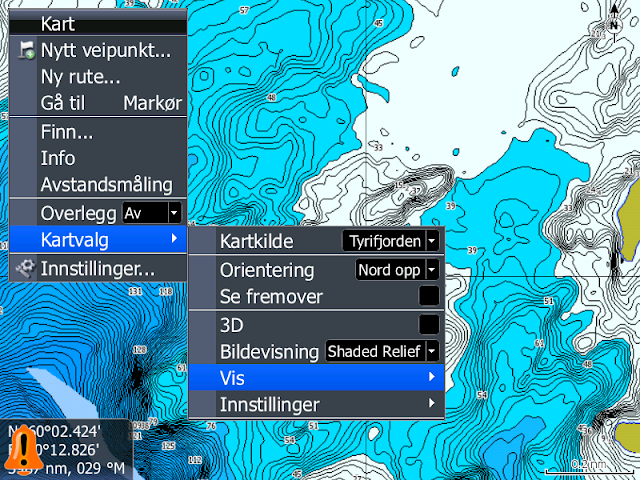 |
| Meny-Kartvalg-Vis |
Da kommer du til neste menyboks, her velger du "Skyggeeffekt" som bildet under:
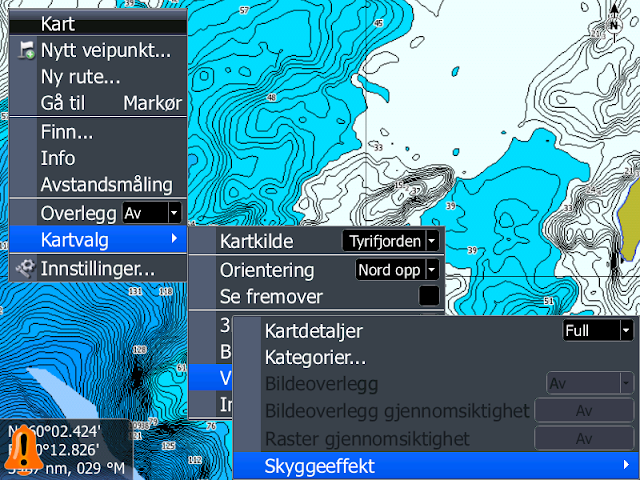 |
| Skyggeeffekt |
Menyboksen som dukker opp nå gir deg mulighet til å veksle mellom 4 forskjellige visninger av kartet. Med kart fra Social Map er det alternativene "Dybde 1" og "Dybde 2" som er aktuelle. "Sammensetning" (bunntype) og "Vegetasjon" krever Premium-konto hos IG, dvs betalingsversjonen til 99 USD per år.
Med de to alternativene "Dybde" kan du altså lage to ulike fargekart/ paletter for kartene dine, og enkelt veksle mellom de. Velg "Tilpass..." for å starte med din vri på fargene:
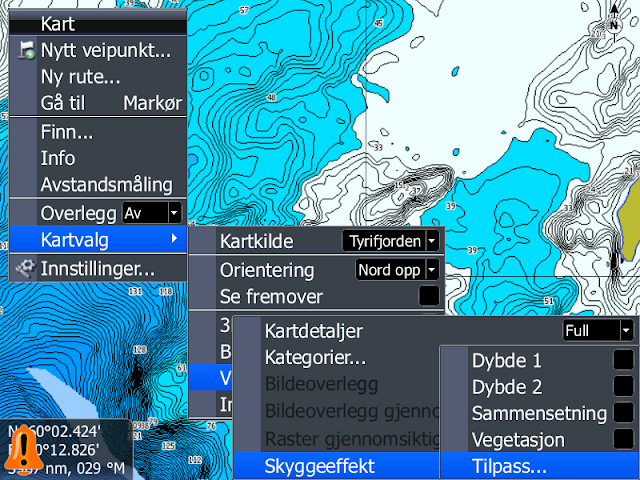 |
| Tilpass... |
Da får du bildet under. Her velger du hvilken av variantene du skal endre på:
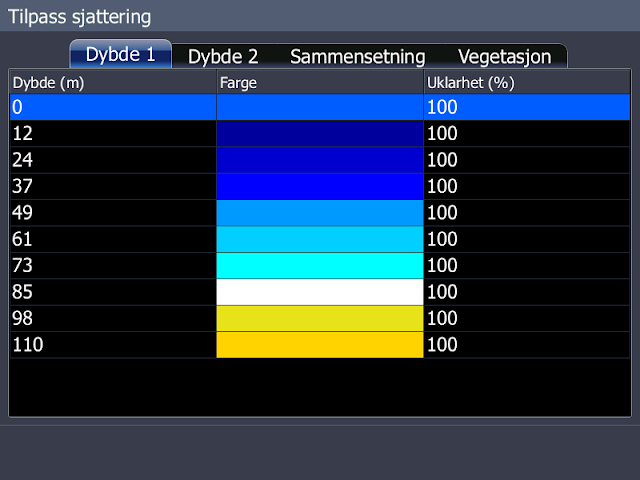 |
| Dybde 1 |
Som du ser av bildet over ligger det allerede en palett fiks ferdig her. Men den kan du altså endre på. Klikk på den du ønsker å endre på, jeg begynner på toppen:
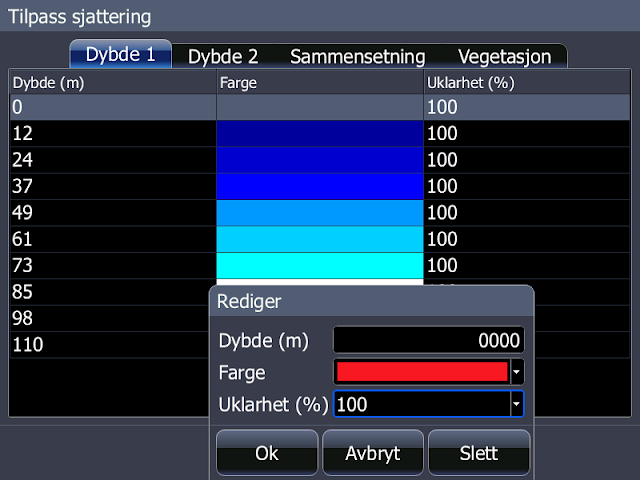 |
| Vi redigerer bare farge |
Så tar jeg neste. Merk at du kan endre på tre ting; fra hvilken dybde fargen skal vises, hvilken farge du vil ha og sjattering av fargen. Sjattering gjør at du i praksis har et enormt antall farge å leke med.
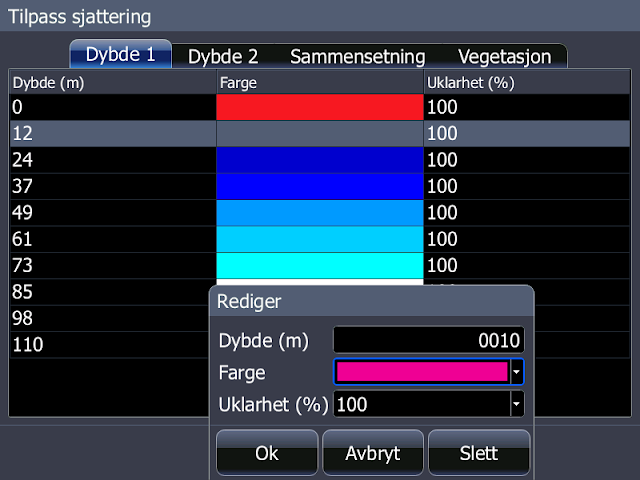 |
| Vi redigerer alt |
Ved å endre på dette ser kartet slik ut:
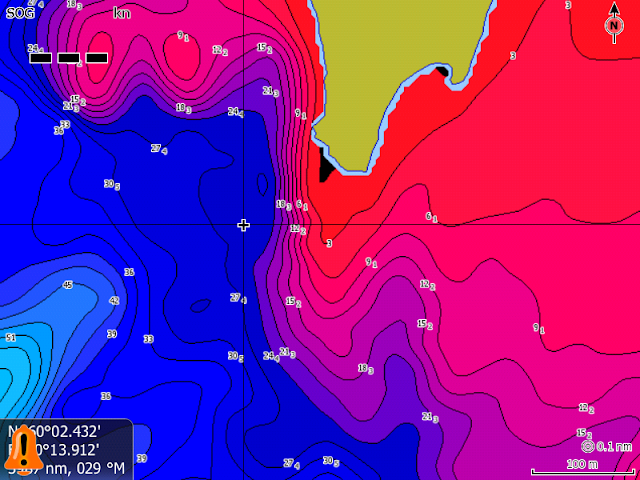 |
| Zoomet inn |
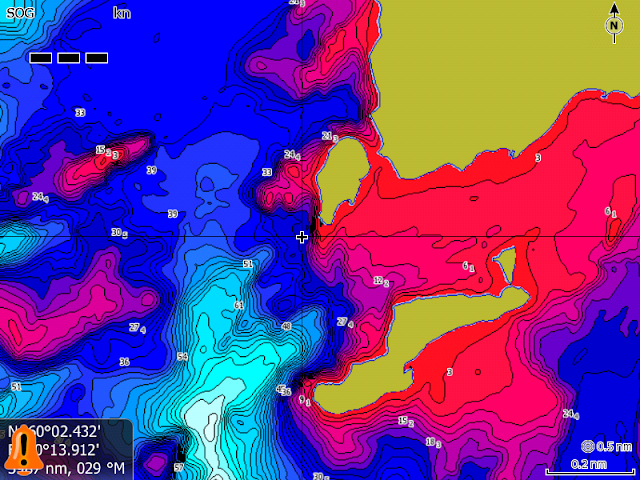 |
| Zoomet ut |
Sammenliknet med originalen er det plutselig blitt mye lettere å se områder med passelig dybde for gjeddefiske:
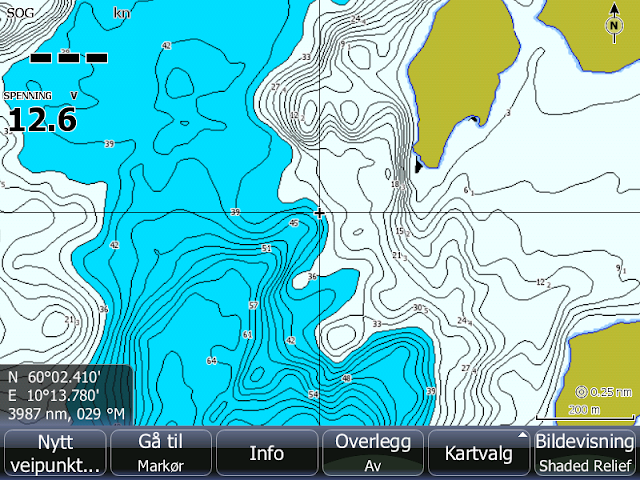 |
| Standardpalett "Dybde 1" |
Link til Insight Genesis blogg med tilsvarende artikkel (engelsk):
https://insightgenesis.wordpress.com/2015/09/17/how-to-use-custom-depth-shading-for-insight-genesis-charts-of-coastaldeeper-water/?trk_msg=PLPHHP0R2EDKT5BV0SC9RAN46K&trk_contact=L14S75DE7GSHK3S1FMLJ354QV0&utm_source=Listrak&utm_medium=Email&utm_term=Read+More+%40+GoFree+Blog&utm_campaign=GoFree+Newsletter+-+Deeper+Depths+are+Clearer+Now
EDIT:
På
Facebook ble det etterlyst flere skjermbilder, så her kommer de.
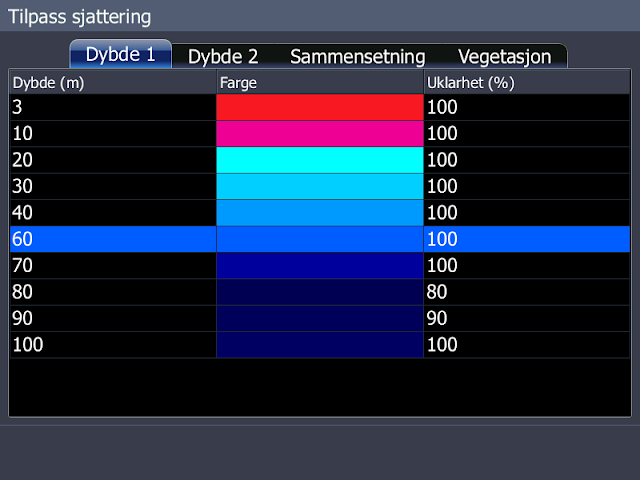 |
| "Min" palette fiks ferdig |
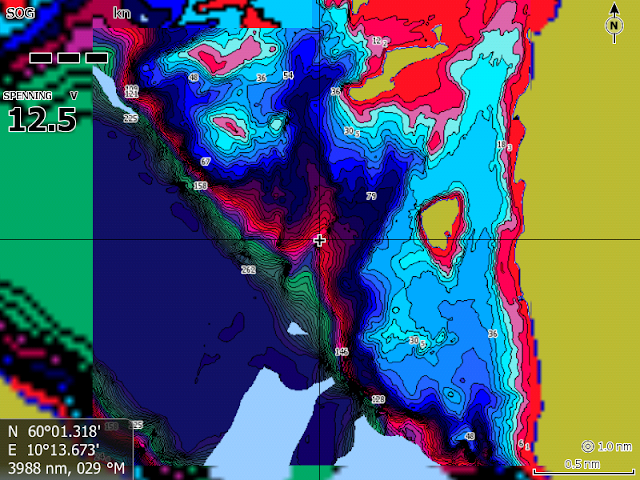 |
| Zoomet langt ut |
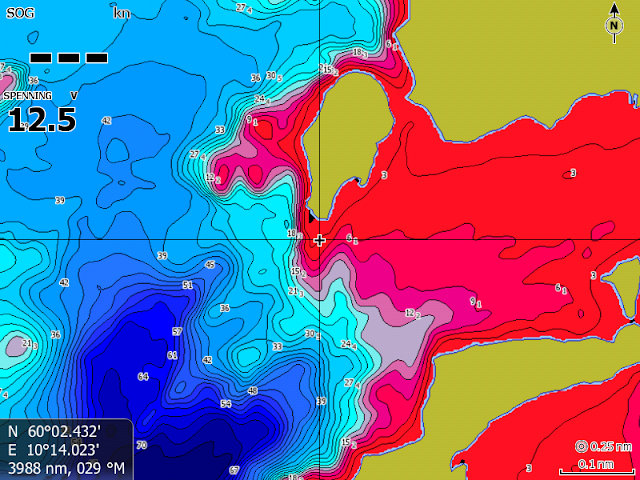 |
| Zoomet lengre inn |
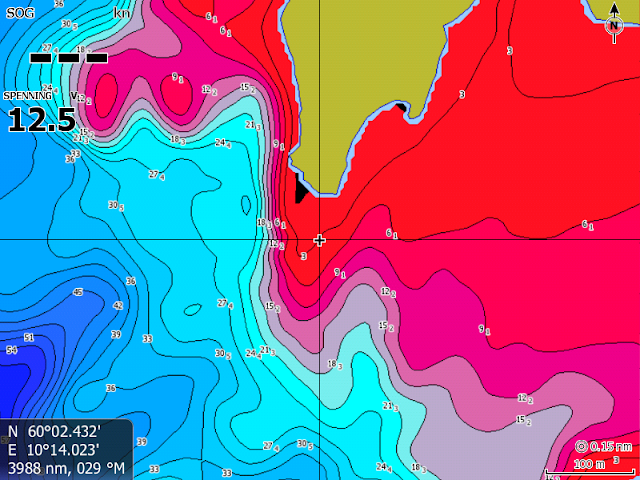 |
| Zoomet så langt inn jeg gidder |
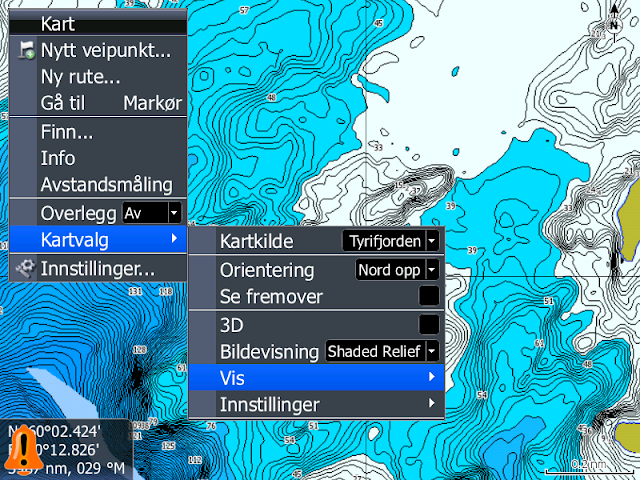
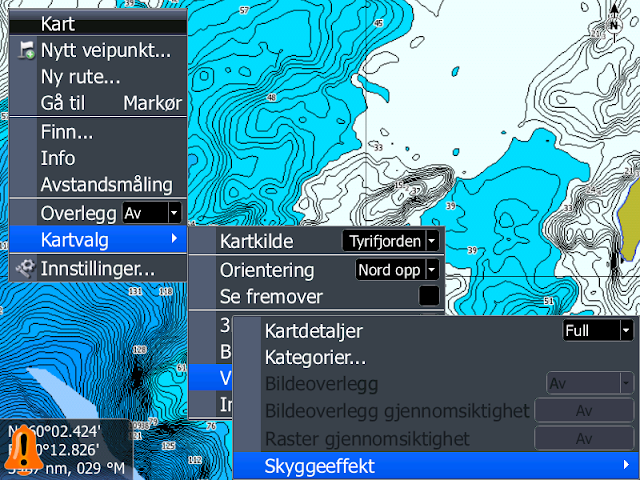
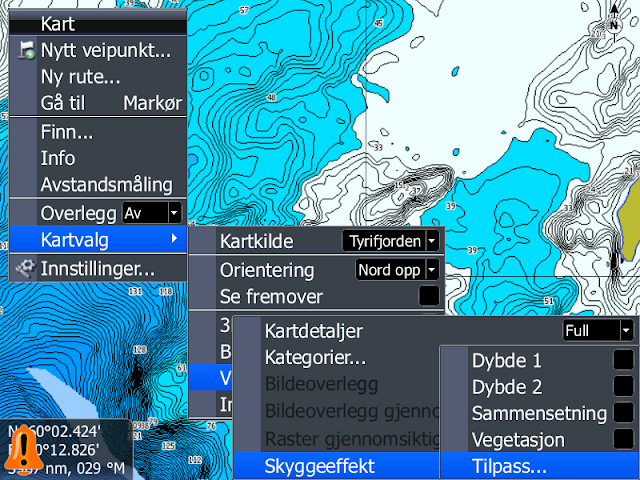
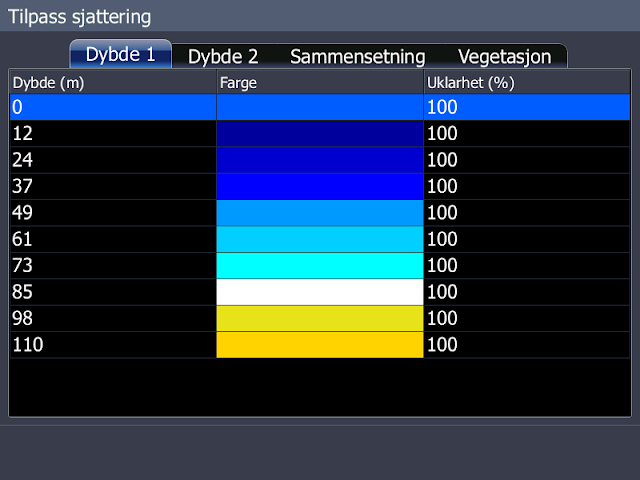
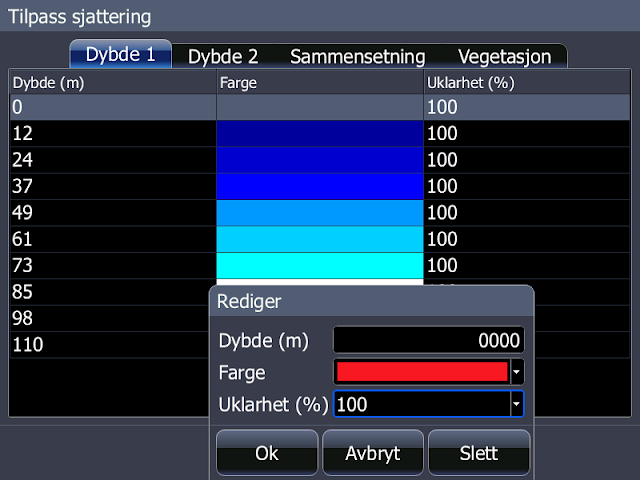
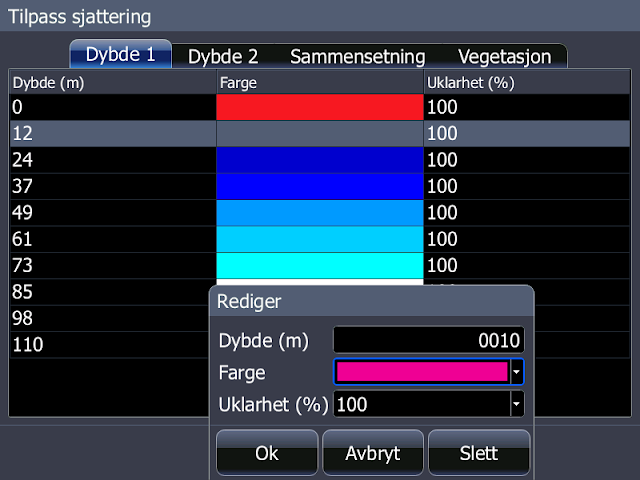
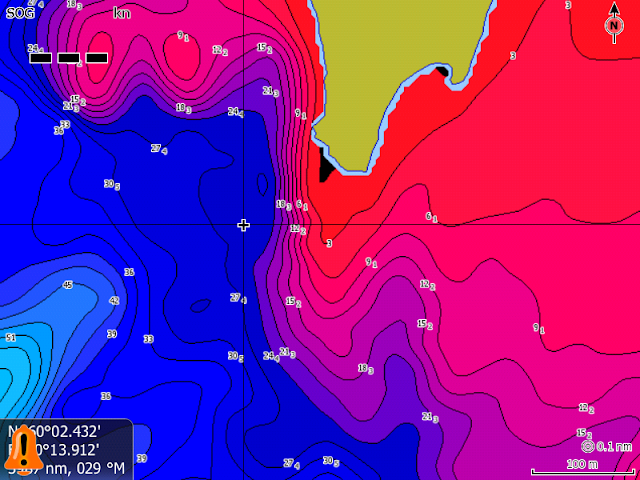
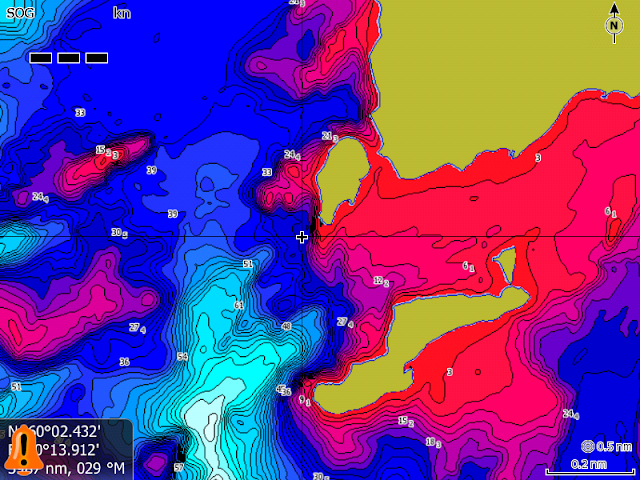
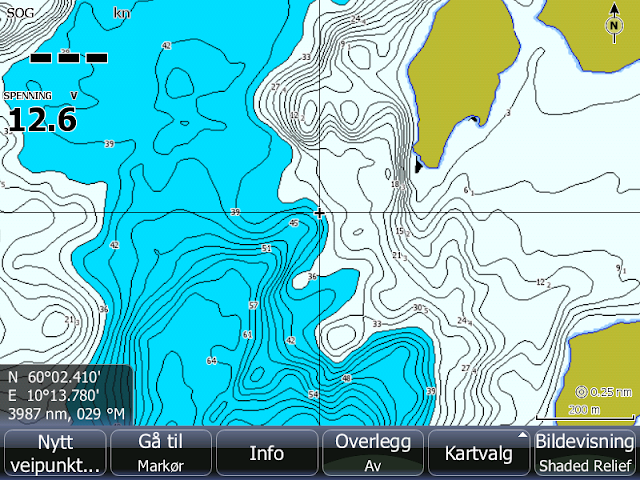
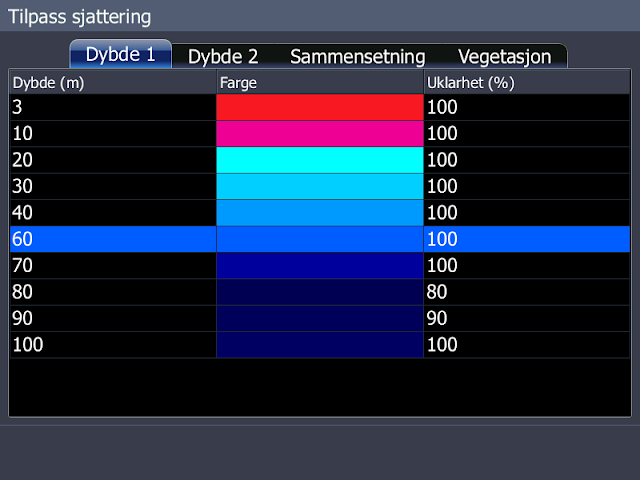
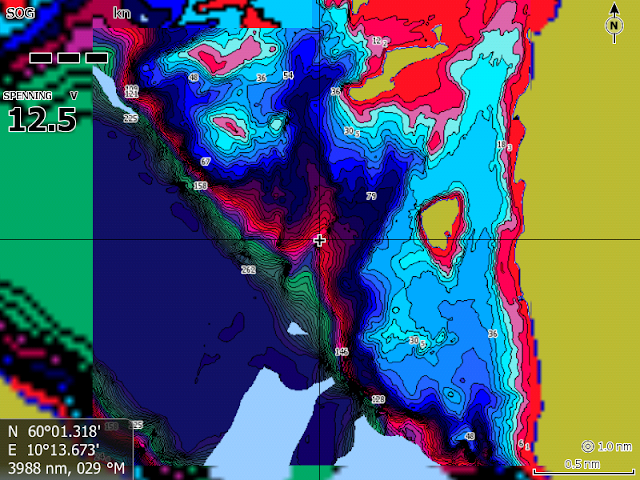
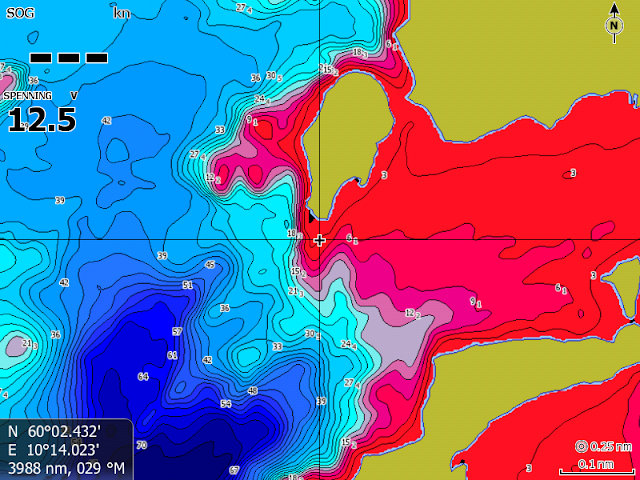
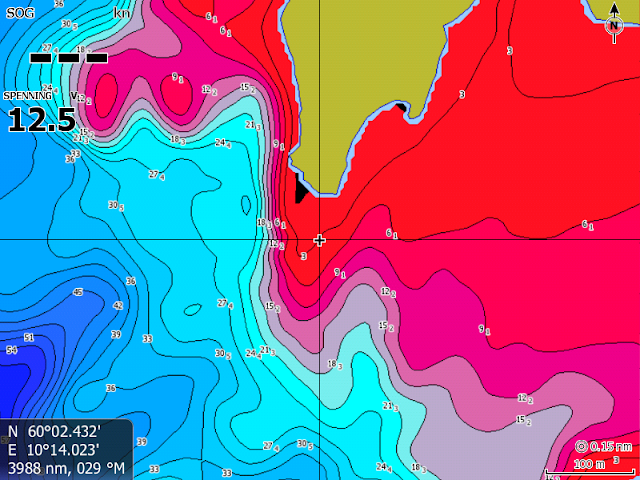

Takk for dine opplysende illustrasjoner og forklaringer.
SvarSlettKan du hjelpe med et svar på dette: Jeg bruker HDS - 3
Hvis du bruker genesis live-funksjonen på Social Map minnekort, vil genesis live-funksjonen så automatisk bruke dybdefordeling og fargen fra Social Map som allerede er skrevet inn.
Med vennlig hilsen, John Jensen
Hei John. Ikke automatisk, men du kan velge mellom litt forskjellige varianter av visning for Genesis Live, og din egen "custom-palett" er ett av disse valgene. Du kan velge meoom 2-3 standardfarger og så dine to valgfrie paletter i menyen til høyre.
Slett